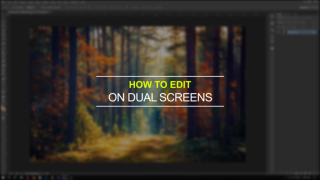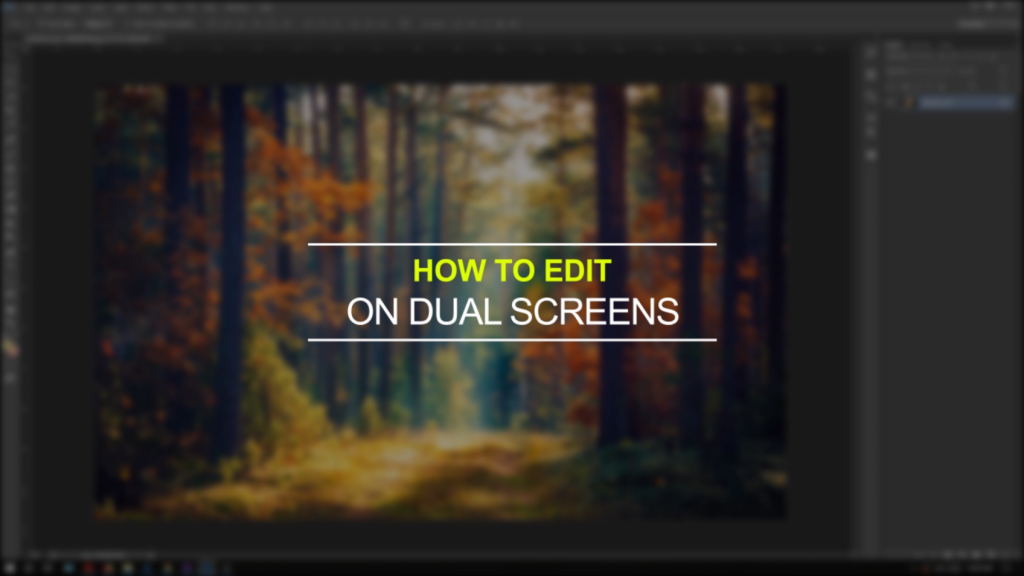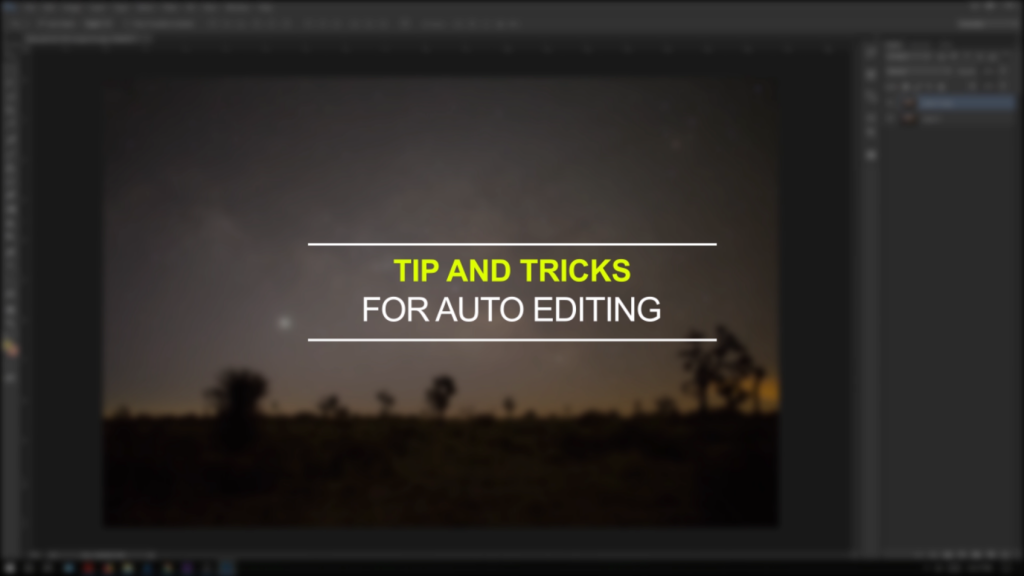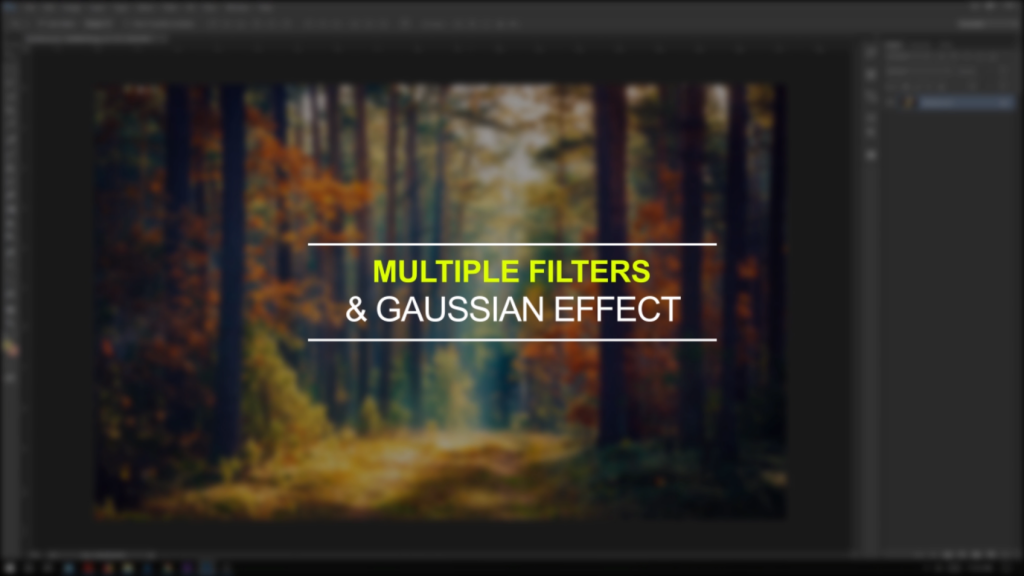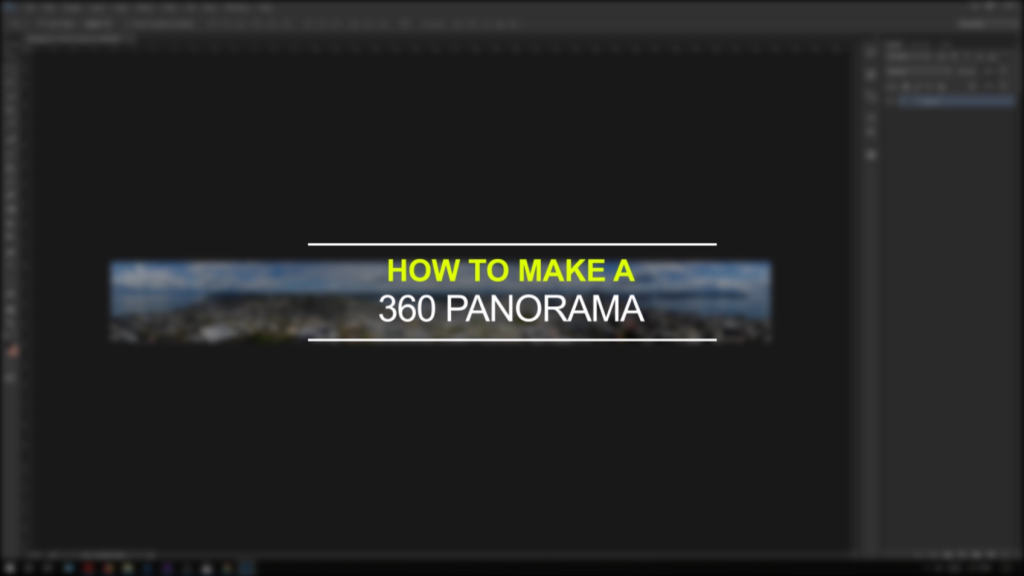Adobe Photoshop is de bakermat van de hele fotografie-industrie. Met zijn hulp hebben velen een stempel op zichzelf gedrukt op verschillende portals voor sociale media. Aan de andere kant spotten maar weinigen omdat ze geloven dat geen enkele fotograaf die zijn / haar zout waard is, zou moeten terugkeren naar het gebruik van bewerkingstools. Hoewel beide kanten van de meningen terecht zijn, zijn we van mening dat een beetje extra hulp nooit iemand pijn doet. Wanneer je een foto maakt van een huisdier, een landschap of klassieke portretten maakt, helpen bewerkingstools zoals Adobe Photoshop om de essentie achter de foto vast te leggen. daarom zijn hieronder een paar tips en trucs voor fotografen met Adobe Photoshop.
1. Hoe te bewerken op dubbele schermen:
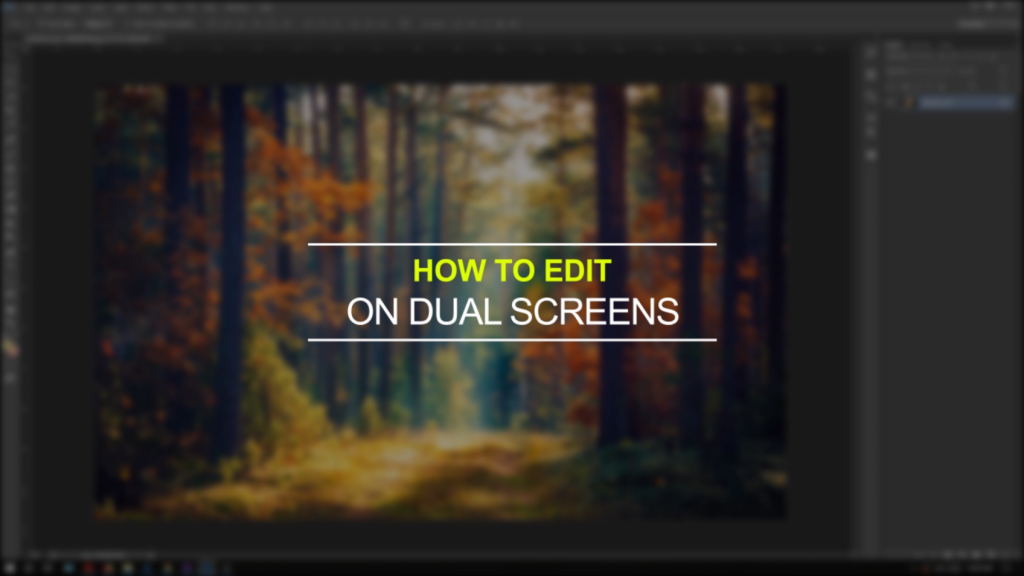
- Ga naar Adobe Photoshop > Venster > Schikken > Nieuw venster voor [naam van document].
- Schaal de venstergroottes naar eigen voorkeur.
Zie ook:-
21 Beste Adobe Photoshop-plug-ins om uw ... Soms kan het te tijdrovend zijn om een effect te geven met Adobe Photoshop. Dus, om tijd te besparen tijdens het ontwerpen van foto's...
2. Spot Healing Brush:
- Ga naar Adobe Photoshop > Ga naar werkbalk > Spot Healing Brush Tool.
- Selecteer een gebied voor genezing of het verwijderen van vlekken.
- Borstel aanbrengen.
- Herhaal dit totdat het gewenste effect is bereikt.
Zie ook:-
Veelvoorkomende problemen van Photoshop en hun oplossingen Photoshop is ontegensprekelijk de beste software voor het bewerken van afbeeldingen. Maar het kan ook zijn deel van de problemen hebben. Als jij...
3. Tips en trucs voor automatisch bewerken:
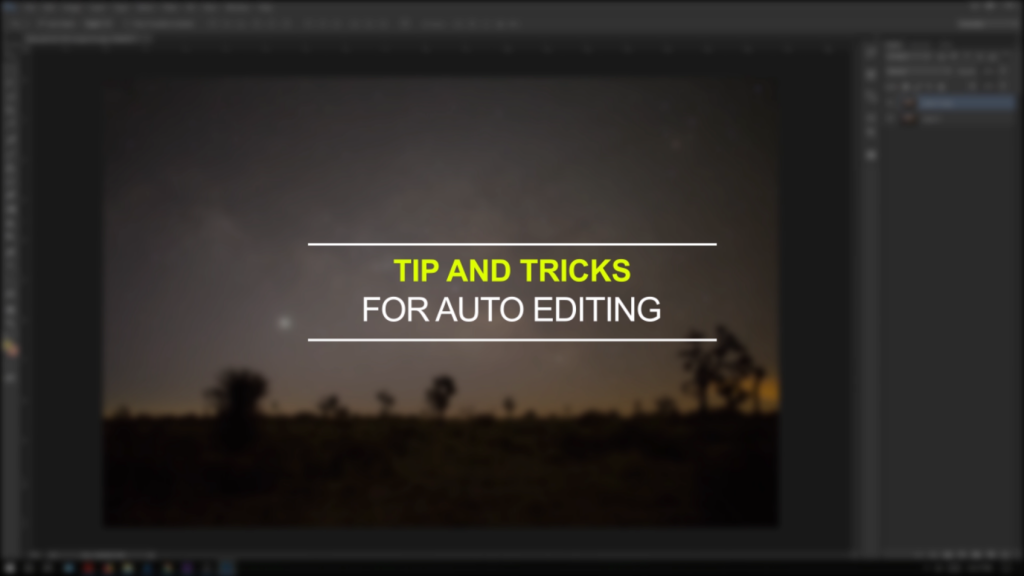
- Ga naar Adobe Photoshop > Afbeelding uploaden > Autotoon + Autocontrast + Autokleur
- Herhaal totdat de gewenste toon is bereikt.
- Het gebruik van deze 3 tools resulteert in een hoogwaardige beeldkwaliteit.
- Ga naar Adobe Photoshop > Afbeelding openen > Aanpassing > Kromme
- Door simpelweg de curve aan te passen, kan de gewenste toon worden bereikt.
- Deze truc helpt ook om het schaduwspel aan te passen en geeft de gebruiker de flexibiliteit om het contrast naar wens aan te passen.
- Ga naar Adobe Photoshop > Afbeelding openen > Aanpassing > Kleurtoon/verzadiging
- Tweaking van de kleurverzadiging resulteert in een overall in een goed getinte afbeelding.
Zie ook:-
7 beste alternatieve fotobewerkings-apps voor Photoshop Verveeld met Photoshop? Hier zijn de 7 beste alternatieve fotobewerkings-apps die bijna net zo goed zijn als Photoshop en zeker ...
4. Meerdere filters en Gaussiaans effect:
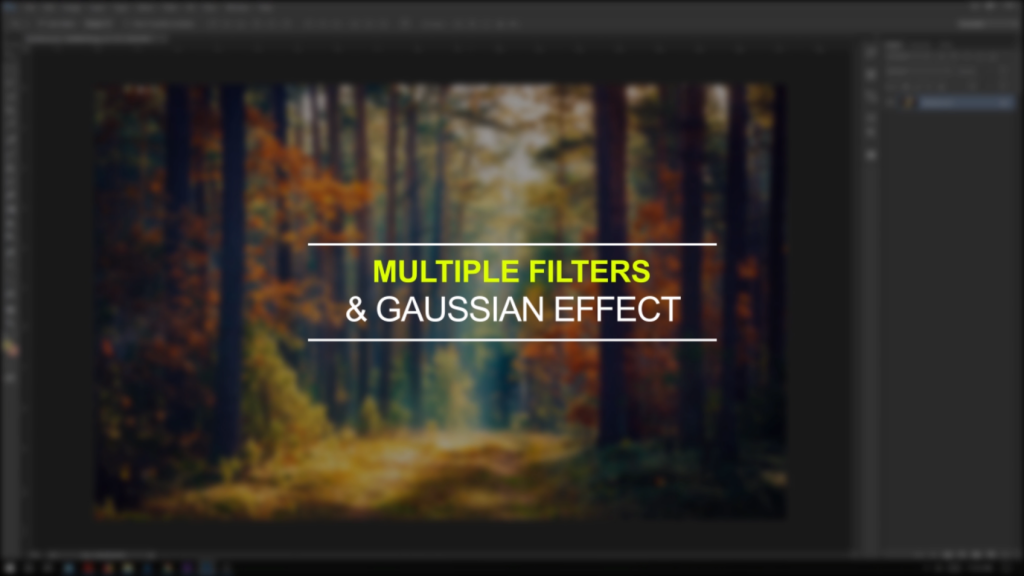
- Ga naar Adobe Photoshop > Afbeelding openen > Filters > Kies een filter en pas toe.
- Pas Ctrl + F een aantal keer toe
- Pas Ctrl + Shift + F toe > verander het filter in Gaussiaans > Toepassen
- Door het Gauss-effect toe te passen, vervaagt het filter.
5. Hoe maak je een cirkel Pano rama:
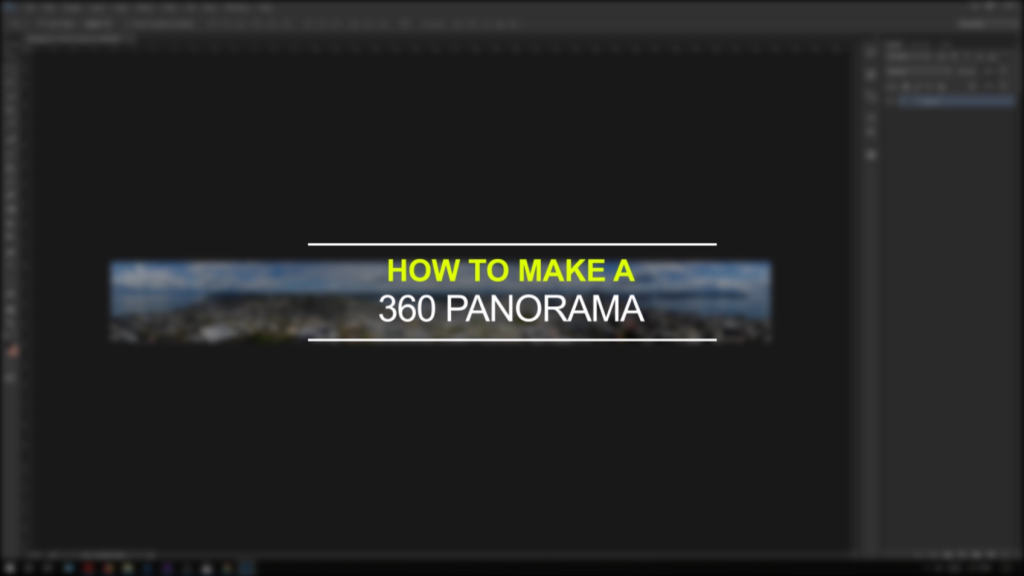
- Ga naar Adobe Photoshop > Open een afbeelding (bij voorkeur een enkele lange panoramische afbeelding)
- Ga naar afbeelding > Afbeeldingsgrootte > Kopieer de hoogte naar het breedtegedeelte (zorg ervoor dat 'verhoudingen behouden' niet is aangevinkt) > Toepassen
- Ga naar Bewerken> Transformeren> Verticaal spiegelen.
- Ga naar Filter > Vervormen > Polaire coördinaten (zorg ervoor dat 'rechthoekig naar polair' is aangevinkt) > Toepassen
- Pas 'zoom' aan (zorg ervoor dat de afbeelding het hele landschap weergeeft) > Toepassen
Zie ook:-
De 10 beste teken- en illustratiesoftware Of je nu een professional bent of een beginner, de beste illustratiesoftware komt altijd van pas waarmee je expertise opdoet in tekenen...
Daar heb je het mensen! Bovenstaande zijn een paar tips en trucs die fotografen zullen helpen om het perfecte beeld te krijgen. We hopen dat de blog je helpt bij het maken van afbeeldingen van wereldklasse. Laat ons uw mening weten in de opmerkingen hieronder.